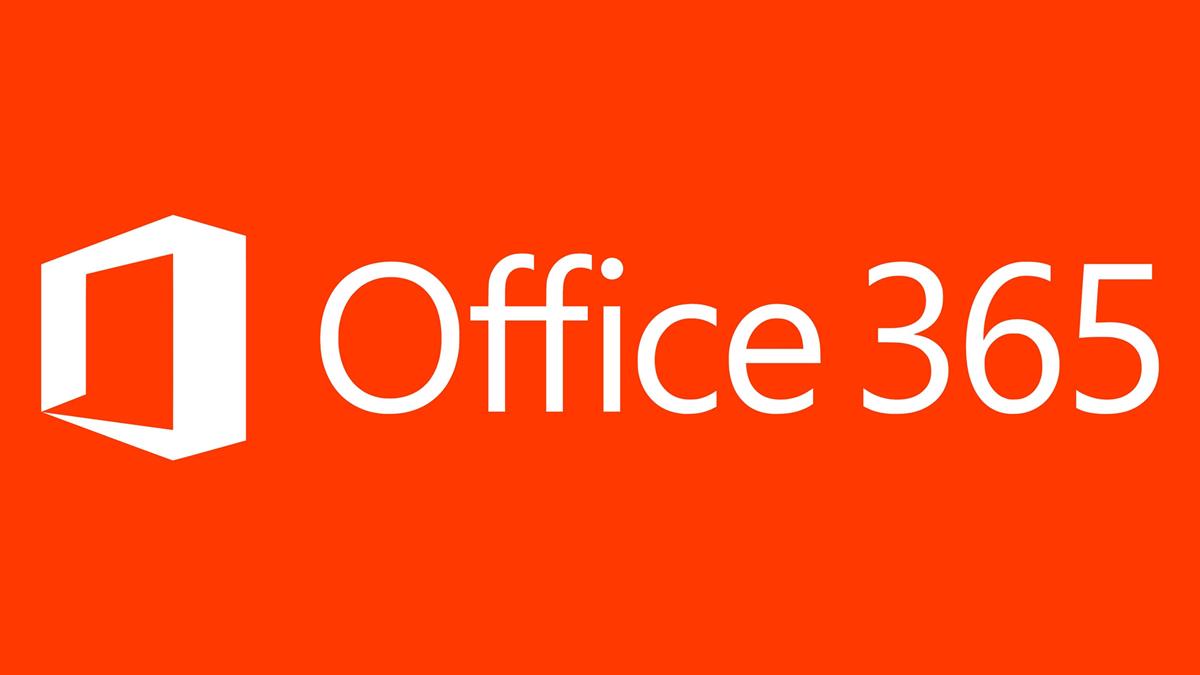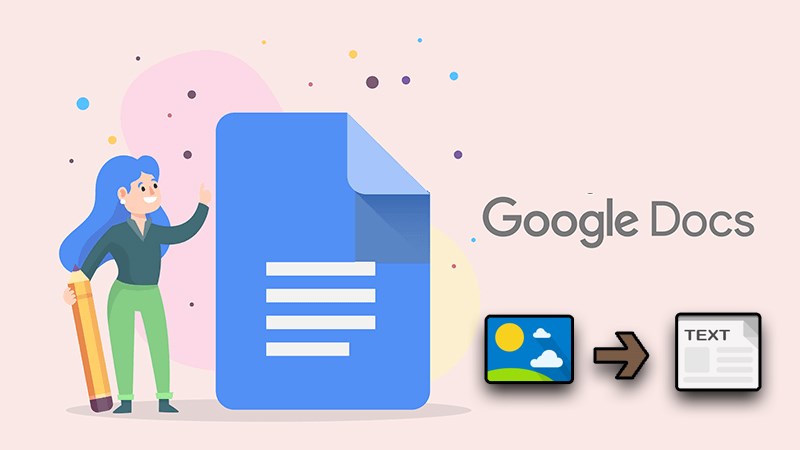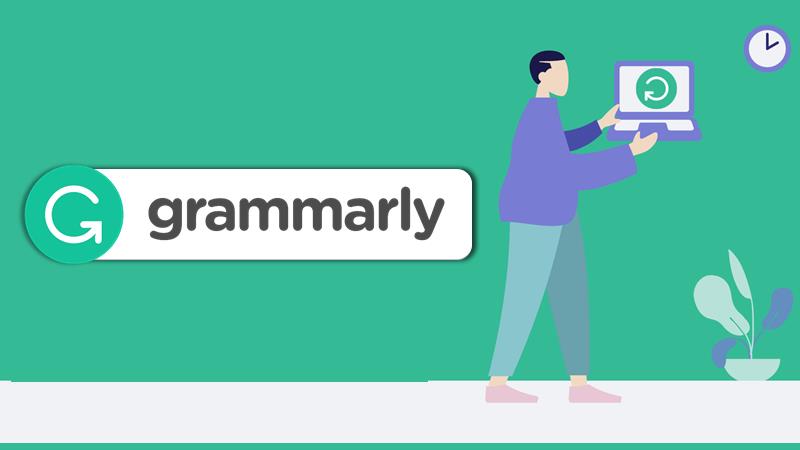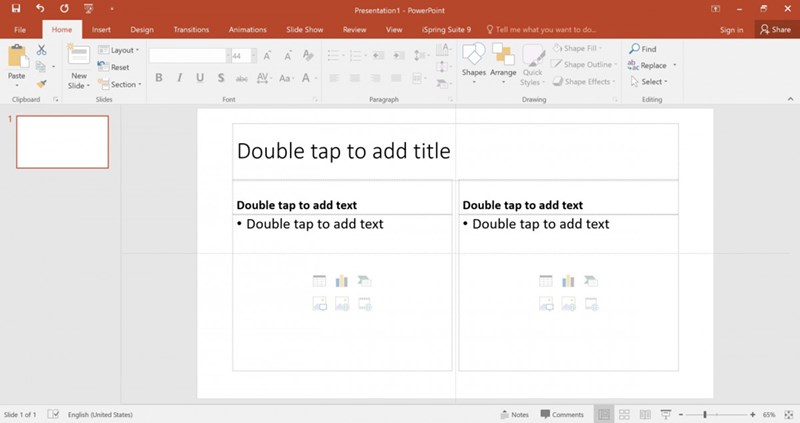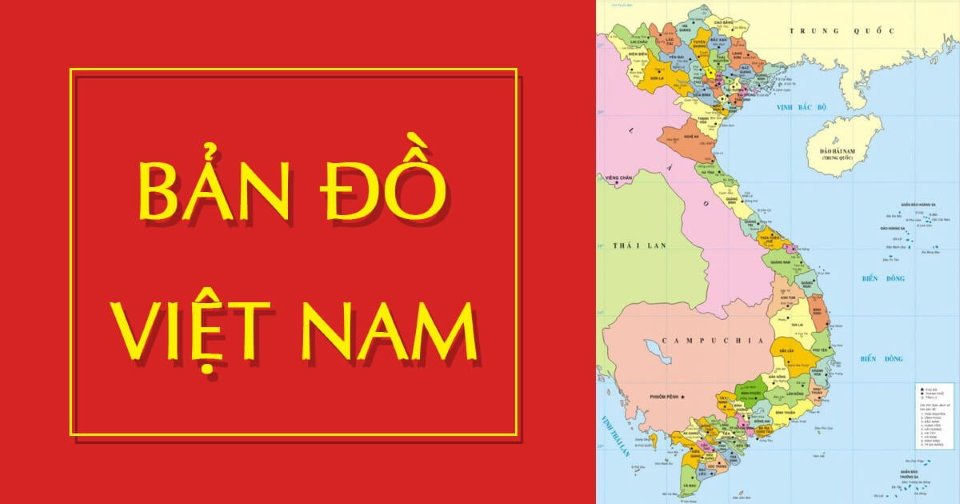Đôi khi công việc của bạn sẽ cần thao tác trên nhiều file PDF khác nhau, việc thay phiên nhau mở từng file sẽ mất rất nhiều thời gian và đôi khi lại không hiệu quả. Bài viết này mình sẽ hướng dẫn các bạn cách mở 2 File PDF cùng lúc cực đơn giản, và nhanh chóng nhất nhé.

Cách mở 2 File PDF cùng lúc cực đơn giản
Bài viết được thực hiện trên laptop Asus chạy Windows 10. Bạn có thể thực hiện tương tự trên các laptop chạy Windows khác.
I. Cách mở 2 File PDF cùng lúc bằng Adobe Reader
1. Hướng dẫn nhanh
- Vào Adobe Reader > Chọn vào Edit > Nhấp vào Preference > Chọn vào General > Tick vào ô Open documents as new tabs in the same windows (require restart) > Nhấn OK.
2. Hướng dẫn chi tiết
Bước 1: Đầu tiên bạn hãy vào Adobe Reader, sau đó chọn vào Edit và nhấp vào Preference. Ngoài ra, bạn cũng có thể nhấn tổ hợp phím Ctrl + K.

Vào Adobe Reader, sau đó chọn vào Edit và nhấp vào Preference.
Bước 2: Tại đây bạn hãy chọn vào General và tick vào ô Open documents as new tabs in the same windows (require restart). Nhấn OK ở dưới cùng để xác nhận thay đổi.

Chọn vào General và tick vào ô Open documents as new tabs in the same windows (require restart).
Lúc này bạn đã có thể mở 2 File PDF cùng lúc rồi đấy.

Lúc này bạn đã có thể mở 2 File PDF cùng lúc rồi đấy.
Và đó là cách mở 2 File PDF cùng lúc cực đơn giản. Nếu có thắc mắc về cách làm thì hãy để lại bình luận bên dưới nhé. Hy vọng bài viết sẽ hữu ích với bạn. Chúc bạn thành công!